
Lucrul cu documente HTML în TextEdit pe Mac
Puteți să utilizați TextEdit pentru a edita sau afișa documente HTML așa cum le-ați vizualiza într-un browser (este posibil ca imaginile să nu apară) sau în modul de editare de cod.
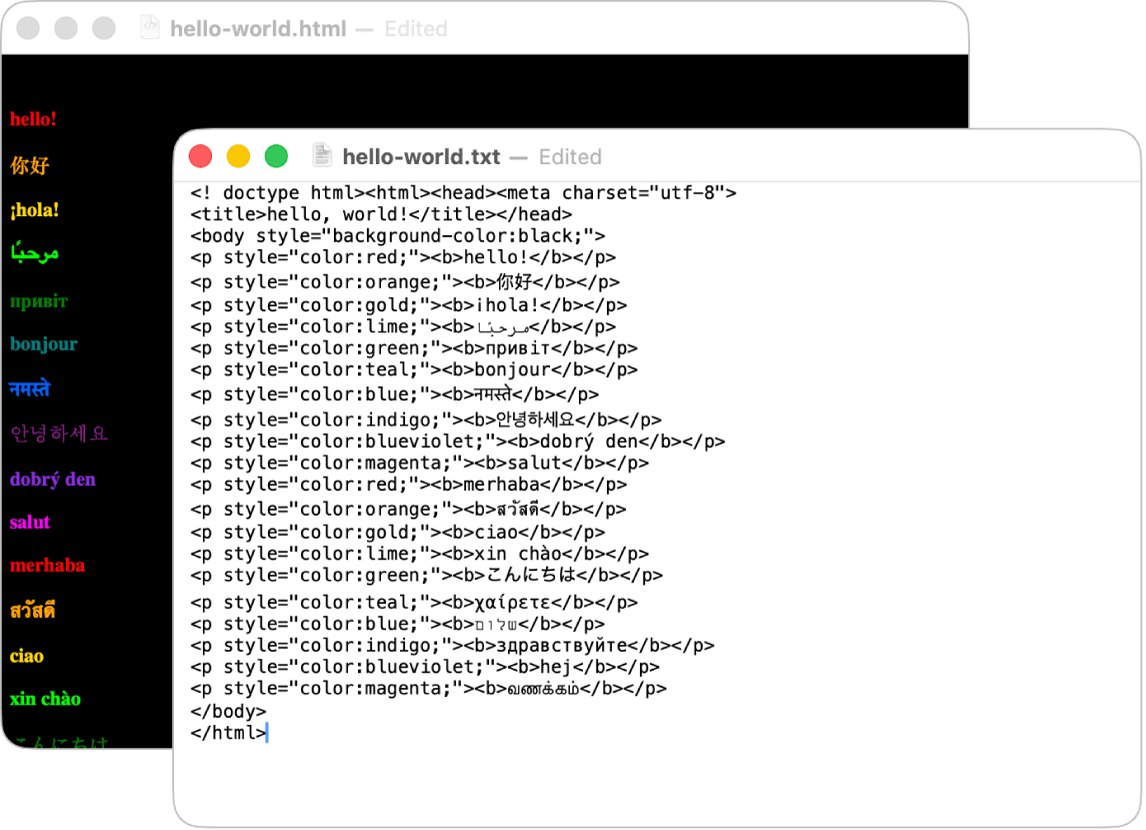
Crearea unui fișier HTML
În aplicația TextEdit
 pe Mac, selectați Fișier > Nou, apoi alegeți Format > Transformați în text simplu.
pe Mac, selectați Fișier > Nou, apoi alegeți Format > Transformați în text simplu.Introduceți codul HTML.
Alegeți Fișier > Salvați, introduceți un nume urmat de extensia .html (de exemplu, index.html), apoi faceți clic pe Salvați.
Când primiți întrebarea despre ce extensie să fie utilizată, faceți clic pe „Utilizați .html”.
Vizualizarea unui document HTML sub formă de cod
Dacă deschideți un fișier HTML și nu vedeți codul, TextEdit afișează fișierul în același mod în care ar face-o un browser (ca text formatat). Puteți deschide fișierul ca document HTML.
Notă: în mod implicit, ghilimelele curbate și liniile de dialog înlocuiesc ghilimele drepte și cratime atunci când se editează codul HTML ca text formatat. (Modul de editare de cod utilizează ghilimele drepte și cratime.) Puteți modifica această opțiune în TextEdit > Configurări. Consultați Opțiunile Document nou.
În aplicația TextEdit
 pe Mac, selectați Fișier > Deschideți, apoi selectați documentul.
pe Mac, selectați Fișier > Deschideți, apoi selectați documentul.Faceți clic pe Afișați opțiunile în partea de jos a dialogului TextEdit, apoi selectați „Ignorați comenzile de text îmbogățit”.
Faceți clic pe Deschideți.
Deschiderea permanentă a fișierelor HTML în modul de editare de cod
În aplicația TextEdit
 pe Mac, selectați TextEdit > Configurări, apoi faceți clic pe Deschidere și salvare.
pe Mac, selectați TextEdit > Configurări, apoi faceți clic pe Deschidere și salvare.Selectați „Afișați fișierele HTML sub formă de cod HTML în locul textului formatat".
Modificarea modului în care sunt salvate fișierele HTML
În aplicația TextEdit
 pe Mac, selectați TextEdit > Configurări, apoi faceți clic pe Deschidere și salvare.
pe Mac, selectați TextEdit > Configurări, apoi faceți clic pe Deschidere și salvare.Sub „Opțiuni salvare HTML”, alegeți un tip de document, o configurare de stil pentru CSS și o codare.
Selectați „Păstrați spațiile albe” pentru a include un cod care păstrează spațiile albe din documente.